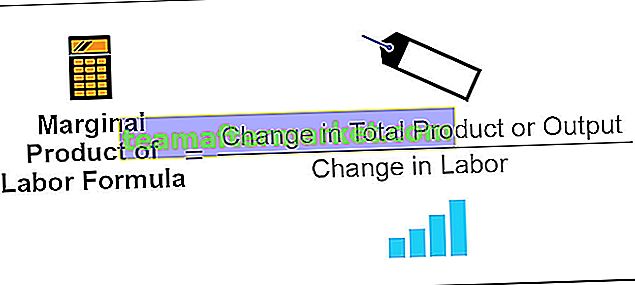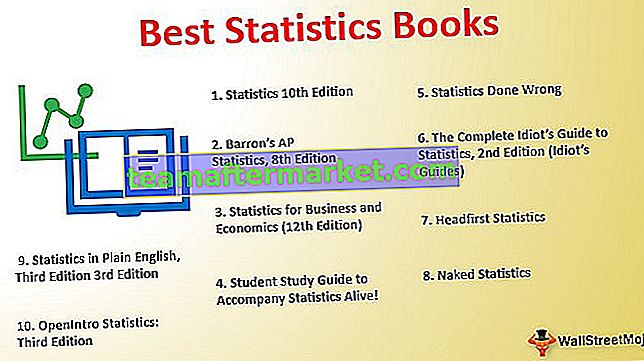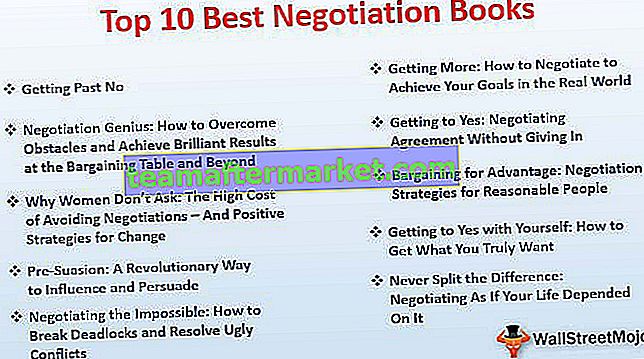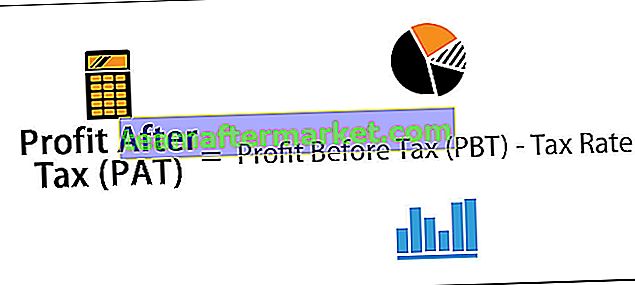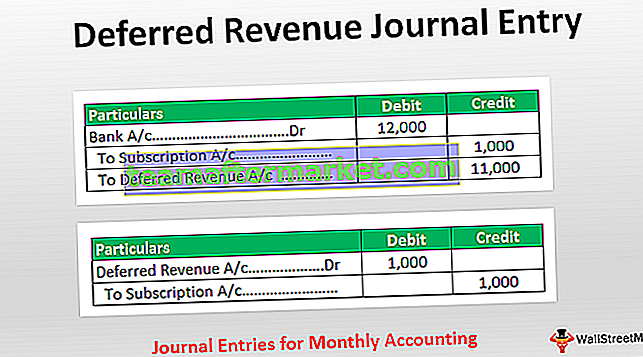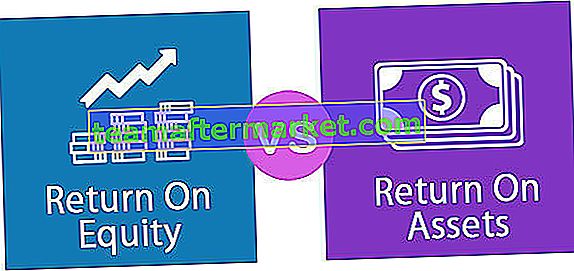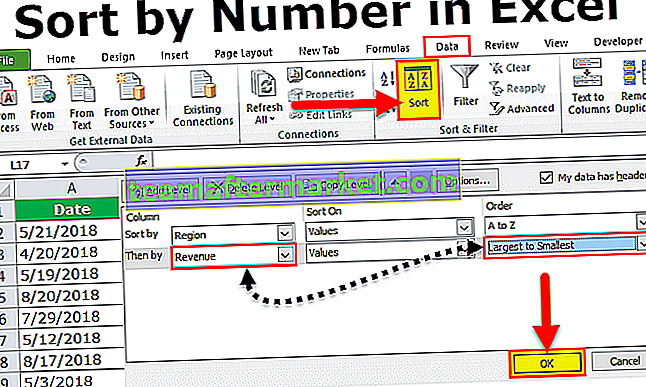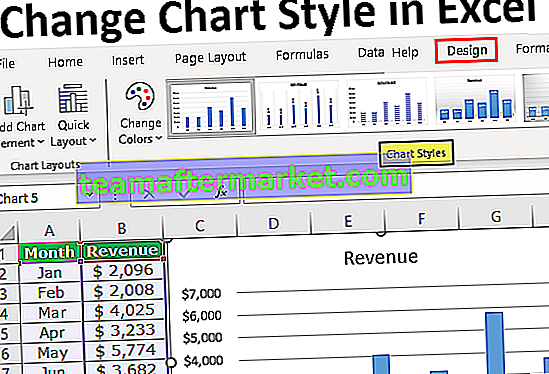Pintasan Papan Kekunci untuk Menampal Nilai di Excel
Salin & Tampal adalah semua tugas biasa yang dilakukan setiap hari di tempat kerja. Salah satu kelebihan dalam excel adalah kita dapat memilih pelbagai pilihan menampal, hanya menampal nilai yang memungkinkan kita menghilangkan segala bentuk dan formula dari sel yang disalin ke sel yang ditampal. Nilai menampal adalah kaedah yang sering digunakan di antara banyak pilihan khas tampal. Untuk melakukan operasi ini jalan pintas dengan cepat dan cekap adalah caranya. Oleh itu, dalam artikel ini, kami akan menunjukkan cara menampal nilai menggunakan kekunci pintas di excel.
Contoh Menampal Nilai di Excel
Mari kita fahami konsep nilai pintasan pintasan excel terlebih dahulu.
Anda boleh memuat turun Templat Pintasan untuk Menampal Nilai Excel di sini - Pintasan untuk Menempelkan Templat Nilai Excel- Lihat data di bawah terlebih dahulu.

- Sekarang kita akan menyalin jadual ini dan melewatinya di sel E1.

Seperti yang anda lihat, ia kelihatan seperti meja sebelah kiri, tetapi dengan menggunakan pasta khas, kita tidak dapat memperoleh nilai lain.
- Pertama, salin jadual dan pilih sel E1.

- Sekarang klik kanan untuk melihat pelbagai pilihan, pasta khas juga merupakan pilihan dalam ini. Oleh itu, pilih pilihan "Nilai" untuk ditampal sebagai nilai.

- Sekarang, lihat hasil jadual.

Sekarang jadual yang ditampal tidak mempunyai format dari yang disalin, tetapi hanya mempunyai format yang ada dari julat sel yang ditampal.
Bagaimana Menampal Nilai Menggunakan Kekunci Pintasan Excel?
Berikut adalah contoh nilai tampal menggunakan kekunci pintasan excel:
# 1 - Tampal Nilai Menggunakan Kekunci Pintasan " ALT + E + S + V"
Setelah julat data sel disalin jika kita tidak ingin pemformatan atau formula apa pun dari sel atau julat sel yang disalin maka kita dapat menggunakan pilihan "Tampal sebagai Nilai" dari pilihan "Tampal Istimewa".
Kekunci pintasan untuk ditampal sebagai nilai adalah "ALT + E + S + V".
Bukan hanya jalan pintas ini tetapi ada kunci pintasan excel alternatif lain juga tersedia, kita akan melihatnya dalam masa sekarang, pertama mari kita lihat jalan pintas ini.
Pertama salin julat sel.

Sekarang pilih sel atau julat sel di mana kita perlu menampal data yang disalin.

Sekarang tekan kekunci pintasan "ALT + E + S" (semua kekunci satu persatu, jangan tahan sebarang kekunci), ia akan membuka pelbagai pilihan khas tampal.

Dari senarai ini kita memerlukan pilihan "Nilai", jadi untuk memilih pilihan ini di jendela ini kita dapat menekan abjad pintasan "V" dan ia akan memilih pilihan "Nilai" di tetingkap "Tampal Istimewa" ini.

Setelah memilih pilihan "Nilai" klik pada butang "Ok" untuk mendapatkan nilai sahaja.

# 2 - Tampal Nilai Menggunakan Kekunci Pintasan "Ctrl + ALT + V"
Kekunci pintasan kedua adalah membuka kotak dialog khas tampal adalah "Ctrl + ALT + V", ini akan membuka kotak dialog khas tampal dan dari sana tekan "V" untuk memilih pilihan "Nilai".
Salin julat sel yang akan ditampal kemudian pilih sel yang disasarkan di mana kita perlu tampal sebagai nilai. Sekarang tahan "Ctrl + ALT" dan tekan "V" untuk membuka kotak dialog "Tampal Khas".


Catatan: Anda perlu menahan kekunci Ctrl + ALT dan kemudian tekan "V" untuk membuka kotak dialog khas tampal.

Setelah kotak dialog di atas muncul, tekan "V" untuk memilih pilihan "Nilai" dan tekan kekunci enter untuk ditampal sebagai nilai.
Jadi, kekunci pintas kedua "Ctrl + ALT + V + V".
# 3 - Tampal Nilai Menggunakan Kekunci Pintasan "ALT + H + V + V"
Tidak ramai di antara kita yang menyedari bahawa kita mempunyai pilihan khas tampal di tab Laman Utama juga.

Setelah menyalin sel, klik pada senarai drop-down untuk melihat pelbagai pilihan khas tampal.

Pilih pilihan "Nilai" untuk ditampal sebagai nilai, ia akan ditampal sebagai nilai.
Kekunci pintasan untuk ini adalah "ALT + H + V + V".
Seperti ini menggunakan beberapa kekunci pintasan, kita boleh menampal sebagai nilai.
# 4 - Kaedah Tidak Diketahui untuk Menampal Nilai
Ini adalah kaedah tersembunyi yang tidak banyak orang tahu mengenainya. Pilih julat sel yang akan ditampal.

Seret jadual ke sebelah kanan dengan menggunakan klik kanan tetikus maka ia akan terbuka di bawah pilihan.

Pilih pilihan "Salin Di Sini Sebagai Nilai" untuk ditampal sebagai nilai.

Perkara yang Perlu Diingat
- ALT + E + S + V adalah kekunci pintasan biasa untuk ditampal sebagai nilai.
- ALT + H + V + V adalah kunci pintasan lain yang tidak diketahui.
- Nilai Tampal hanya akan menampal nilai, bukan format atau formula apa pun.